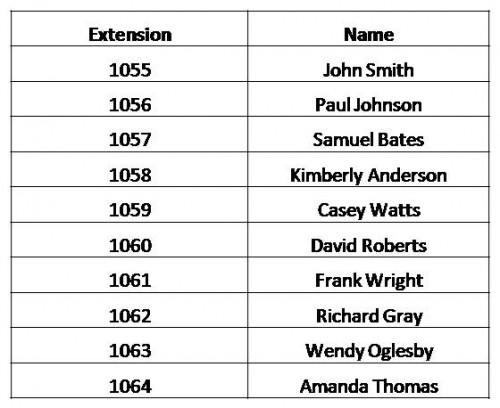Hvordan bruke Excel FINN.RAD
Microsoft Excel har formler for finans, statistikk, og andre avanserte beregninger. Men Excel har også formler for å forske informasjon. Når vi leter etter tilsvarende opplysninger i en rekke data, gjør Excel FINN.RAD (Vertical Lookup) -funksjonen oppgaven enklere og raskere. Les videre for å lære hvordan du bruker Excel FINN.RAD-funksjonen for å finne informasjon.
Bruksanvisning
Lag en tabell med en "forlengelse" kolonnen og en "Navn" -kolonnen. Plasser dataene i kolonne A (Extensions) og B (navn). I Extension kolonnen skriver utvidelser i stigende rekkefølge. Navnet kolonneverdier er ikke nødvendig å være i stigende rekkefølge.
2 Finn navnet som hører til forlengelse 1060. Gå til en tom celle og skriv formelen nøyaktig som følger: = FINN.RAD (1060, A2: B11,2). Formelen er som følger: 1060 er utvidelsen at navnet er nødvendig for, A2: B11 er utvalget av data som inneholder all informasjon, og to er kolonnen som inneholder en liste over navn. Navnet som tilhører extension 1060 er David Roberts. Excel FINN.RAD formelen så ned Extension kolonnen, fant forlengelse 1060 da så over 1060 raden for å returnere verdien David Roberts.
3 Finn navnet som hører til forlengelse 1063 ved hjelp av Excel FINN.RAD formelen.
4 Skriv inn formelen = FINN.RAD (1063, A2: B11,2). Når FINN.RAD er riktig angitt, er Wendy Oglesby verdien som skal returneres.
Hint
- Når TRUE anvendes ved slutten av formelen, kan den omtrentlige kampen i Extension kolonne benyttes. Hvis USANN brukes eller utelatt, vil formelen søke etter en eksakt match i Extension kolonnen.
- Kontroller at kolonnen som inneholder den kjente data er i stigende rekkefølge; ellers vil den returnerte verdien være feil. Dobbeltsjekk den returnerte verdien mot data for å sikre at formelen er riktig angitt.